Google Drive là một lựa chọn tuyệt vời cho những ai đang tìm kiếm một giải pháp lưu trữ đám mây có độ tin cậy cao, đặc biệt là đối với người dùng Android. Ứng dụng Drive là một cách đơn giản để lưu trữ và quản lý các tệp của bạn từ bất kỳ đâu. Tuyệt vời nhất là hầu hết các thiết bị Android đều có Google Drive tích hợp sẵn, vì vậy bạn sẽ không cần download ứng dụng, và cách thức sử dụng cũng rất đơn giản.
Trình quản lý tệp gốc (file manager) trên hầu hết các thiết bị Android đều tương thích trực tiếp với Google Drive, cho phép bạn quản lý các tệp cục bộ và cũng như dữ liệu trên đám mây của mình tập trung ở một nơi. Hướng dẫn này sẽ chỉ cho bạn cách tải lên, tải xuống và quản lý các tệp trên Google Drive bằng trình quản lý tệp Android. Bài viết này sẽ hướng dẫn bạn cách upload, download và quản lý các tệp trên Google Drive bằng trình quản lý tệp Android.
Tại sao nên sử dụng Google Drive với Trình quản lý tệp của Android?
Truy cập Google Drive trực tiếp thông qua trình quản lý tệp Android rất tiện lợi, đặc biệt nếu bạn muốn quản lý các tệp cục bộ và tệp đám mây của mình ở cùng một nơi. Không cần phải chuyển đổi giữa các ứng dụng, đây cũng là giải pháp hoàn hảo để bạn sắp xếp đồng thời các nội dung được lưu trữ trên điện thoại và trên đám mây.
Với việc được tích hợp trực tiếp cùng trình quản lý tệp, bạn có thể nhanh chóng gửi file cục bộ đến Drive mà không cần mở ứng dụng Google Drive. Ứng dụng Google Drive có nhiều tính năng nâng cao hơn, nhưng trình quản lý tệp phù hợp hơn nếu bạn cần sao lưu nhanh. Nó lưu trữ mọi thứ ở một nơi cùng với bộ nhớ cục bộ của bạn.
Hướng dẫn này đề cập đến trình quản lý tệp của Google, được gọi là "Files". Nhiều thiết bị Android—bao gồm cả điện thoại Pixel—được cài đặt sẵn ứng dụng này, nhưng không phải tất cả đều như vậy. Ví dụ: nếu bạn đang sử dụng thiết bị Samsung Galaxy, bạn có thể có một ứng dụng khác công năng tương tự có tên là "My Files".
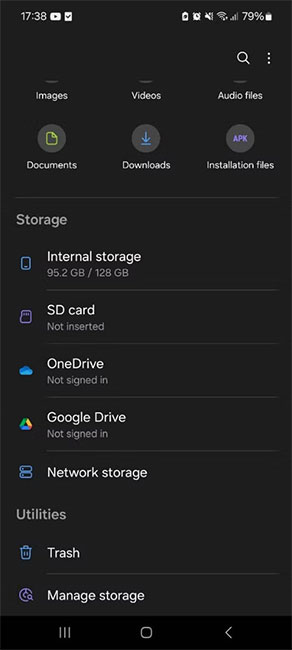
Trong ứng dụng "My Files" của Samsung, bạn có thể truy cập Google Drive bằng cách cuộn xuống phần "Lưu trữ" và chọn "Google Drive".
Truy cập Google Drive từ Trình quản lý tệp của Android
Bắt đầu bằng cách mở ứng dụng "Files" (được gọi là "Files by Google" trong Play Store). Cuộn xuống và tìm "All Storage" trong các tùy chọn lưu trữ khả dụng. Nếu bạn không thấy "Drive", có thể bạn chưa cài đặt ứng dụng Google Drive trên điện thoại.
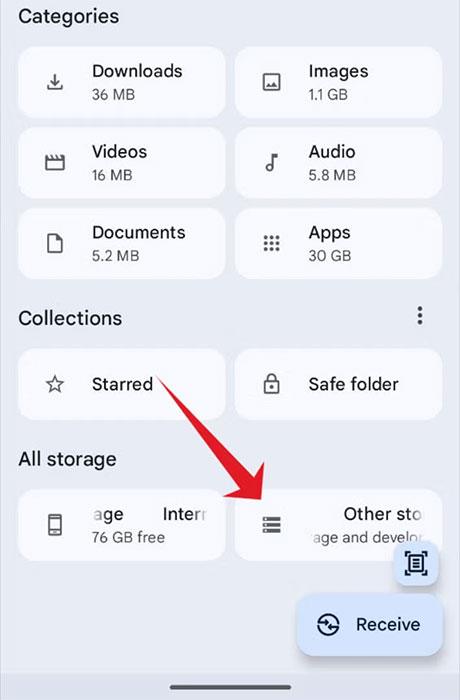
Sau khi bạn tìm thấy "All Storage", hãy chọn mục đó. Trong khu vực này, bạn có thể duyệt tất cả các tùy chọn lưu trữ khả dụng trong Android File Manager. Chọn "Drive" để ngay lập tức được đưa đến các tệp Google Drive của bạn.
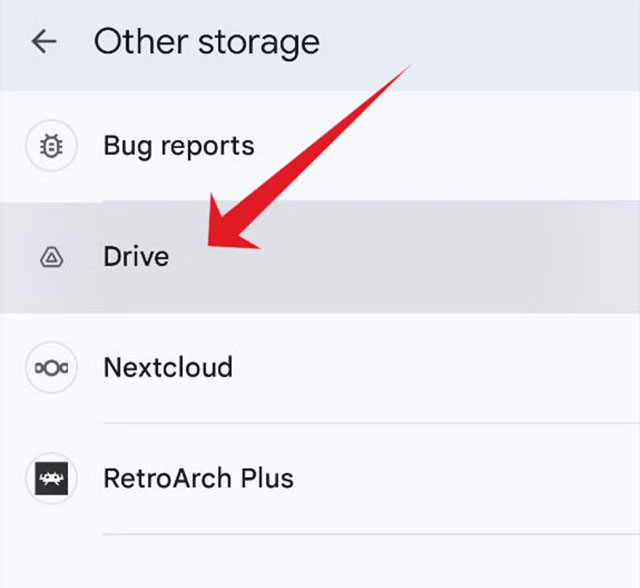
Khi tùy chọn "Drive" được chọn, Android sẽ khởi chạy ứng dụng Drive trực tiếp để bạn có thể duyệt các tệp đã tải lên. Tuy nhiên, dữ liệu download từ Drive sẽ xuất hiện trong thư mục "Downloads" của Files.
Sao lưu tập tin vào bộ nhớ từ trình quản lý tệp
Việc chuyển tệp từ thiết bị của bạn sang Google Drive rất nhanh chóng và dễ dàng. Để upload tệp, hãy nhấn vào nút menu ba chấm bên cạnh tệp bạn muốn tải lên, chọn "Sao lưu vào Google Drive", chọn "OK" trong thông báo bật lên của Drive, nhấp vào "Lưu" và quy trình đã hoàn tất.
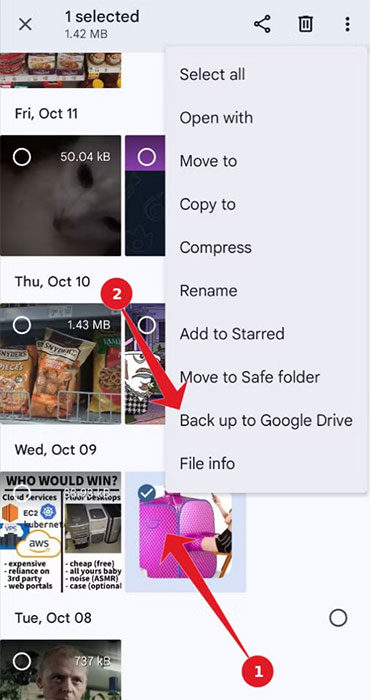
Nếu bạn cần upload nhiều tệp cùng lúc, hãy nhấn vào tất cả các tệp bạn muốn chọn. Sau đó, hãy nhấn vào nút menu ba chấm bên cạnh tệp bạn muốn tải lên, chọn "Sao lưu lên Google Drive", chọn "OK" trong thông báo bật lên của Drive, nhấp vào "Lưu" và chúng sẽ được tải lên Google Drive.
Quyết định tích hợp Drive vào ứng dụng Files trên Android của Google là một lựa chọn tuyệt vời. Nó cho phép bạn dễ dàng sao lưu các tệp của mình lên đám mây và truy cập chúng ở bất kỳ đâu mà không cần chuyển đổi giữa nhiều ứng dụng. Vì vậy, nếu bạn cần chia sẻ tệp từ thiết bị Android của mình sang tài khoản Google Drive, hãy nhớ rằng ứng dụng Files trên Android là cách nhanh chóng và dễ dàng nhất!
 Công nghệ
Công nghệ  AI
AI  Windows
Windows  iPhone
iPhone  Android
Android  Học IT
Học IT  Download
Download  Tiện ích
Tiện ích  Khoa học
Khoa học  Game
Game  Làng CN
Làng CN  Ứng dụng
Ứng dụng 















 Linux
Linux  Đồng hồ thông minh
Đồng hồ thông minh  macOS
macOS  Chụp ảnh - Quay phim
Chụp ảnh - Quay phim  Thủ thuật SEO
Thủ thuật SEO  Phần cứng
Phần cứng  Kiến thức cơ bản
Kiến thức cơ bản  Lập trình
Lập trình  Dịch vụ công trực tuyến
Dịch vụ công trực tuyến  Dịch vụ nhà mạng
Dịch vụ nhà mạng  Quiz công nghệ
Quiz công nghệ  Microsoft Word 2016
Microsoft Word 2016  Microsoft Word 2013
Microsoft Word 2013  Microsoft Word 2007
Microsoft Word 2007  Microsoft Excel 2019
Microsoft Excel 2019  Microsoft Excel 2016
Microsoft Excel 2016  Microsoft PowerPoint 2019
Microsoft PowerPoint 2019  Google Sheets
Google Sheets  Học Photoshop
Học Photoshop  Lập trình Scratch
Lập trình Scratch  Bootstrap
Bootstrap  Năng suất
Năng suất  Game - Trò chơi
Game - Trò chơi  Hệ thống
Hệ thống  Thiết kế & Đồ họa
Thiết kế & Đồ họa  Internet
Internet  Bảo mật, Antivirus
Bảo mật, Antivirus  Doanh nghiệp
Doanh nghiệp  Ảnh & Video
Ảnh & Video  Giải trí & Âm nhạc
Giải trí & Âm nhạc  Mạng xã hội
Mạng xã hội  Lập trình
Lập trình  Giáo dục - Học tập
Giáo dục - Học tập  Lối sống
Lối sống  Tài chính & Mua sắm
Tài chính & Mua sắm  AI Trí tuệ nhân tạo
AI Trí tuệ nhân tạo  ChatGPT
ChatGPT  Gemini
Gemini  Điện máy
Điện máy  Tivi
Tivi  Tủ lạnh
Tủ lạnh  Điều hòa
Điều hòa  Máy giặt
Máy giặt  Cuộc sống
Cuộc sống  TOP
TOP  Kỹ năng
Kỹ năng  Món ngon mỗi ngày
Món ngon mỗi ngày  Nuôi dạy con
Nuôi dạy con  Mẹo vặt
Mẹo vặt  Phim ảnh, Truyện
Phim ảnh, Truyện  Làm đẹp
Làm đẹp  DIY - Handmade
DIY - Handmade  Du lịch
Du lịch  Quà tặng
Quà tặng  Giải trí
Giải trí  Là gì?
Là gì?  Nhà đẹp
Nhà đẹp  Giáng sinh - Noel
Giáng sinh - Noel  Hướng dẫn
Hướng dẫn  Ô tô, Xe máy
Ô tô, Xe máy  Tấn công mạng
Tấn công mạng  Chuyện công nghệ
Chuyện công nghệ  Công nghệ mới
Công nghệ mới  Trí tuệ Thiên tài
Trí tuệ Thiên tài